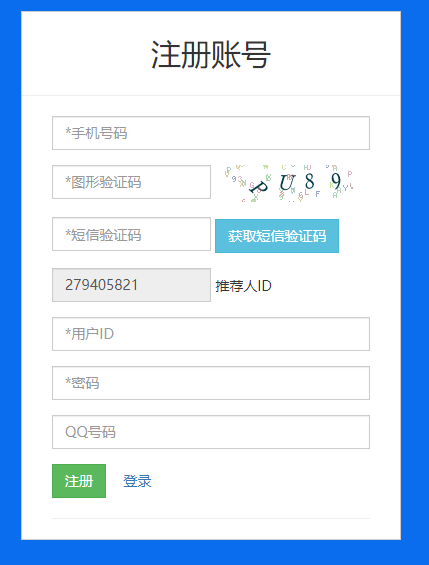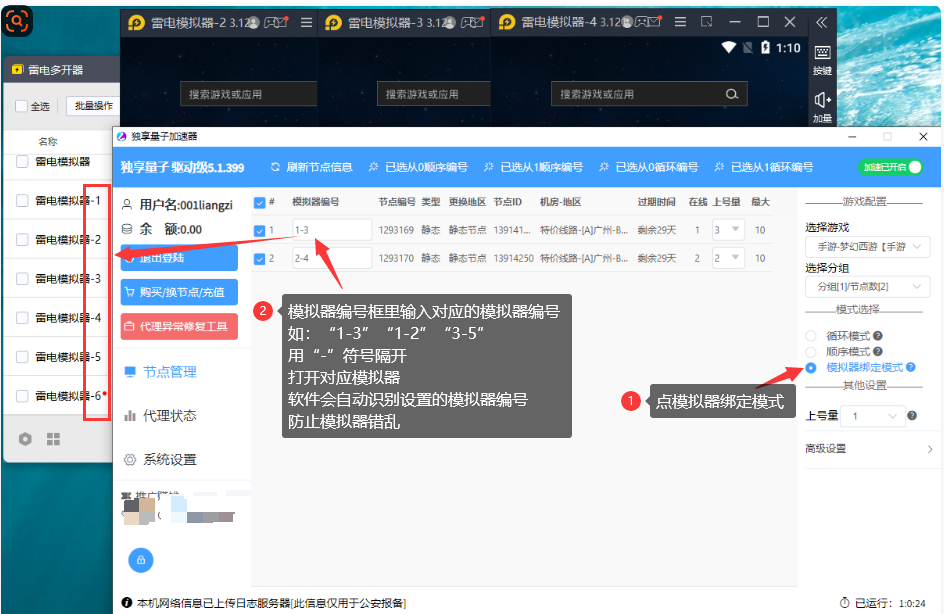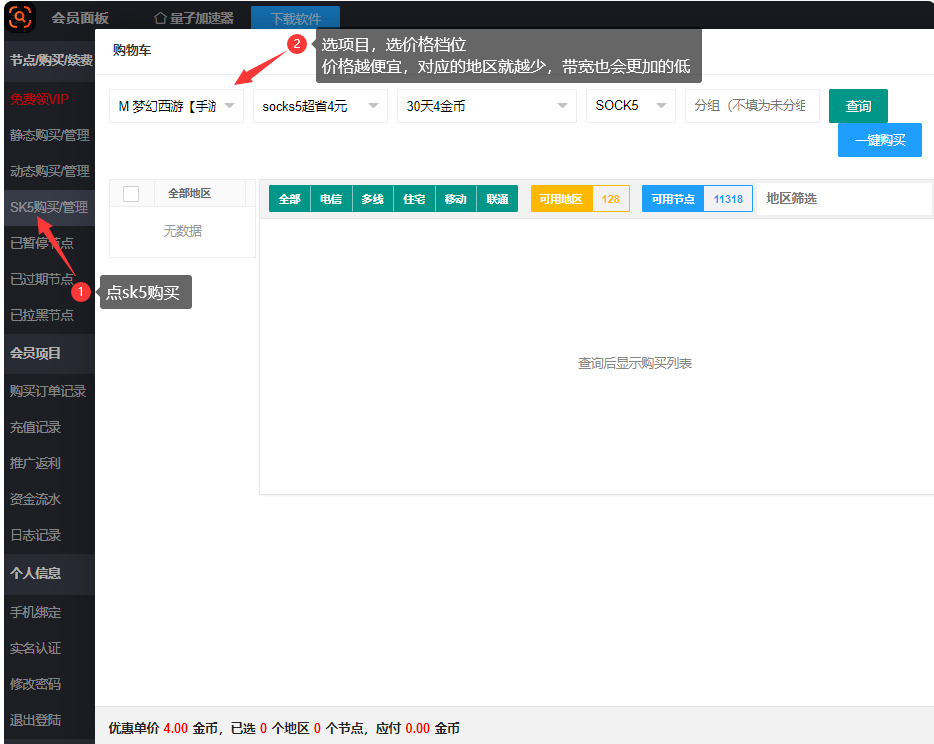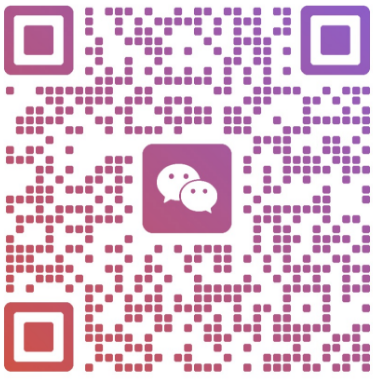无忧IP-8.0最新版购买使用全攻略:轻松实现多设备单窗口单IP
摘要:注册/下载无忧查看价格下载/查看8.0使用教程下载/查看“动态包机”使用教程安卓全局改IP教程SK5提取教程第一步:注册账号与下载安装注册账号:访问无忧IP官方网站(通常在客户端内或官方公告中有链接)。完成账号注册流程。重要提示:一个无忧IP账号即可...…
-
访问无忧IP官方网站(通常在客户端内或官方公告中有链接)。
-
完成账号注册流程。重要提示:一个无忧IP账号即可登录并管理多个设备,无需重复注册。
-
登录后,在账号设置或设备管理相关页面,批量生成设备号。每个设备使用唯一的设备号进行标识和区分。请妥善记录生成的设备号。
-
下载安装客户端:
-
从无忧IP官方网站下载最新版的客户端安装程序。
-
安装位置:
-
物理机: 直接在您需要更改IP的电脑上安装。
-
虚拟机: 必须将客户端下载并安装到虚拟机内部,而不是宿主机。
-
完成安装后,启动无忧IP客户端。
-
使用您注册的账号登录客户端。
-
登录成功后,点击客户端左上角的“购买”按钮,这将自动跳转到网页版后台购买页面


第二步:购买所需IP套餐
-
在打开的无忧IP网页后台购买页面:
-
选择项目: 根据您的实际需求(如电商、社交、游戏等),选择对应的“项目”分类。
-
选择地区: 指定您需要的IP归属地区(国家/城市/州)。
-
填写数量: 输入您需要购买的IP数量。
-
确认购买: 选择支付方式并完成支付流程。
-
返回客户端: 购买成功后,关闭网页后台,返回到无忧IP客户端界面。

第三步:配置节点与IP分配
-
在无忧IP客户端主界面,找到并点击 “节点管理” 或类似名称的功能按钮。
-
在打开的节点管理页面中,您会看到可用的IP资源列表。
-
关键配置 - IP分配:
-
找到 “IP分配” 窗口或列(通常有复选框)。
-
勾选 您希望进行IP分配的窗口对应的复选框。
-
设置单窗口单IP: 确保每个窗口对应的“数量”或“分配数”都设置为
1。这表示每个独立的项目窗口将独占使用一个不同的IP地址。 -
(例如:如果您有5个项目窗口需要不同IP,就勾选5个窗口,且每个窗口的分配数都设为1)
-
保存/应用配置: 完成勾选和数量设置后,点击“保存”、“应用”或“确定”按钮使配置生效。

第四步:启动项目,自动应用IP
-
打开您需要运行的项目软件或游戏。
-
自动识别与更改:
-
无忧IP客户端会自动检测到新开启的项目窗口。
-
根据您在第三步的配置(单窗口单IP),客户端会自动为每个窗口绑定并应用一个独立的IP地址。
-
您可以在客户端的状态或连接信息区域查看各个窗口当前的IP连接状态。
-
端游项目说明:
-
对于需要多开的PC端游项目,操作逻辑完全一致。
-
将教程中提到的“项目窗口”理解为“游戏客户端窗口”即可。
-
确保每个游戏窗口在无忧IP客户端的“节点管理”中被分配了一个独立的IP(即勾选且数量为1)。

通过以上四个步骤,您即可轻松完成无忧IP-8.0最新版的购买与配置,实现高效的多设备管理(一账号) 和精准的单窗口单IP控制。无论是网页浏览、数据采集还是游戏多开,无忧IP都能自动为您分配和切换所需IP,提升工作效率和匿名性。记得在虚拟机内使用时,客户端务必安装在虚拟机内部。
“无忧IP-8.0最新版购买使用全攻略:轻松实现多设备单窗口单IP” 的相关文章
万安加速器购买使用全指南 | 4步一键配置多开IP
点击注册万安侠客版账号sk5平台推荐下载万安加速器万安用户后台绑定模拟器教程复制进程名教程万安加速器一键配置与多开使用教程本教程指导您完成万安加速器的账号开通、软件配置,并实现项目窗口自动代理IP,特别适合多开需求。第一步:账号注册与授权开通注册账号...…
无忧IP批量生成设备号教程 | 多窗口多IP设备管理指南
注册/下载无忧查看价格下载/查看8.0使用教程下载/查看“动态包机”使用教程安卓全局改IP教程SK5提取教程第一步:客户端左上角点购买进入网页后台,左侧点开无忧ip,点开设备,确定买了ip后再点批量生成,按提示的填写设备号数量,每个设备号分配多少个i...…
量子IP模拟器绑定教程
...…